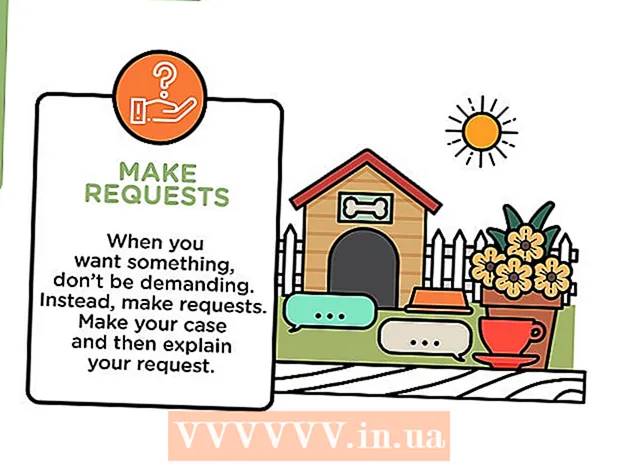Autorius:
Florence Bailey
Kūrybos Data:
19 Kovas 2021
Atnaujinimo Data:
27 Birželio Birželio Mėn 2024
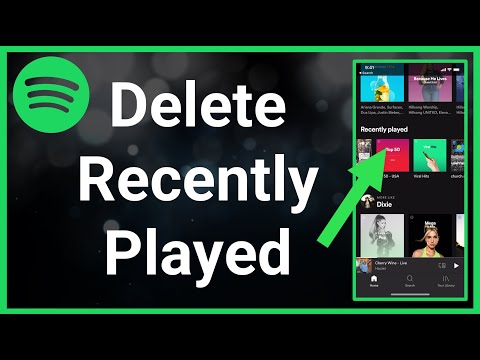
Turinys
- Žingsniai
- 1 metodas iš 2: slėpkite neseniai grotus atlikėjus
- 2 metodas iš 2: kaip paslėpti „Spotify“ veiklą „Facebook“
- Patarimai
Šis straipsnis parodys, kaip paslėpti neseniai paleistų atlikėjų sąrašą „Spotify“ programoje, skirtoje „Android“ įrenginiams. Galbūt jums nerūpi, kad jūsų pasekėjai ir draugai matytų, ką klausotės, tačiau kartais galite paslėpti šią informaciją nuo smalsių akių. Yra du paprasti būdai tai padaryti.
Žingsniai
1 metodas iš 2: slėpkite neseniai grotus atlikėjus
 1 Atidarykite „Spotify“ programą. Pirmiausia turite atidaryti „Spotify“ programą, kuri yra viename iš pagrindinių ekranų arba programų stalčiuje.
1 Atidarykite „Spotify“ programą. Pirmiausia turite atidaryti „Spotify“ programą, kuri yra viename iš pagrindinių ekranų arba programų stalčiuje.  2 Spustelėkite skirtuką Jūsų biblioteka (Jūsų biblioteka) apatiniame meniu. Skirtukas „Jūsų biblioteka“ yra naršymo juostos dešinėje ir atrodo kaip stilizuotas įrašų vaizdas lentynoje. Spustelėkite šį paveikslėlį.
2 Spustelėkite skirtuką Jūsų biblioteka (Jūsų biblioteka) apatiniame meniu. Skirtukas „Jūsų biblioteka“ yra naršymo juostos dešinėje ir atrodo kaip stilizuotas įrašų vaizdas lentynoje. Spustelėkite šį paveikslėlį.  3 Slinkite žemyn į skiltį Neseniai grojo (Neseniai klausyta). Skiltyje „Jūsų biblioteka“ yra daug elementų, tačiau turite slinkti žemyn, kad surastumėte skirtuką „Neseniai klausytos“. Šiame skyriuje matysite atlikėjus, albumus ir grojaraščius, kurių neseniai klausėtės.
3 Slinkite žemyn į skiltį Neseniai grojo (Neseniai klausyta). Skiltyje „Jūsų biblioteka“ yra daug elementų, tačiau turite slinkti žemyn, kad surastumėte skirtuką „Neseniai klausytos“. Šiame skyriuje matysite atlikėjus, albumus ir grojaraščius, kurių neseniai klausėtės.  4 Spustelėkite trijų vertikalių taškų vaizdą ⁝ šalia norimos paslėpti pozicijos. Šiame sąraše raskite tai, ką norėtumėte paslėpti, ir spustelėkite piktogramą trijų vertikalių taškų pavidalu kompozicijos dešinėje.
4 Spustelėkite trijų vertikalių taškų vaizdą ⁝ šalia norimos paslėpti pozicijos. Šiame sąraše raskite tai, ką norėtumėte paslėpti, ir spustelėkite piktogramą trijų vertikalių taškų pavidalu kompozicijos dešinėje.  5 Spustelėkite elementą Slėpti (Slėpti). Bus atidarytas meniu su galimų veiksmų parinktimis. Pereikite prie Slėpti ir pasirinkite jį. Po to „subtilus“ takelis ar atlikėjas išnyks iš skilties „Neseniai klausyta“.
5 Spustelėkite elementą Slėpti (Slėpti). Bus atidarytas meniu su galimų veiksmų parinktimis. Pereikite prie Slėpti ir pasirinkite jį. Po to „subtilus“ takelis ar atlikėjas išnyks iš skilties „Neseniai klausyta“.
2 metodas iš 2: kaip paslėpti „Spotify“ veiklą „Facebook“
 1 Atidarykite „Spotify“ programą. Jei dar neatidarėte „Spotify“ programos, darykite tai dabar. Programos piktograma yra viename iš pagrindinių ekranų arba programų stalčiuje.
1 Atidarykite „Spotify“ programą. Jei dar neatidarėte „Spotify“ programos, darykite tai dabar. Programos piktograma yra viename iš pagrindinių ekranų arba programų stalčiuje.  2 Spustelėkite skirtuką Jūsų biblioteka (Jūsų biblioteka) apatiniame dešiniajame ekrano kampe. Apatinės naršymo juostos dešinėje rasite skirtuko „Jūsų biblioteka“ piktogramą. Tai atrodo kaip dvi vertikalios linijos šalia trečiosios pasvirusios linijos. Spustelėkite šią piktogramą, kad patektumėte į savo biblioteką.
2 Spustelėkite skirtuką Jūsų biblioteka (Jūsų biblioteka) apatiniame dešiniajame ekrano kampe. Apatinės naršymo juostos dešinėje rasite skirtuko „Jūsų biblioteka“ piktogramą. Tai atrodo kaip dvi vertikalios linijos šalia trečiosios pasvirusios linijos. Spustelėkite šią piktogramą, kad patektumėte į savo biblioteką.  3 Spustelėkite skirtuką „Nustatymai“
3 Spustelėkite skirtuką „Nustatymai“  viršutiniame dešiniajame ekrano kampe. Viršutiniame dešiniajame programos ekrano kampe pamatysite nustatymų piktogramą, kuri atrodo kaip krumpliaratis. Spustelėkite šią piktogramą.
viršutiniame dešiniajame ekrano kampe. Viršutiniame dešiniajame programos ekrano kampe pamatysite nustatymų piktogramą, kuri atrodo kaip krumpliaratis. Spustelėkite šią piktogramą.  4 Slinkite žemyn iki Socialinis „Socialinė žiniasklaida“. Nustatymų puslapis yra padalintas į keletą poskyrių ir turite slinkti žemyn, kol pamatysite skyrių „Social Media“.
4 Slinkite žemyn iki Socialinis „Socialinė žiniasklaida“. Nustatymų puslapis yra padalintas į keletą poskyrių ir turite slinkti žemyn, kol pamatysite skyrių „Social Media“.  5 Perkelkite slankiklį į padėtį
5 Perkelkite slankiklį į padėtį  priešingas taškas Privatus seansas (Privatus režimas). Elementas „Privatus režimas“ yra skyriuje „Socialiniai tinklai“; turite perkelti slankiklį į aktyvią padėtį. Tai paslėps jūsų „Spotify“ programos veiklą „Facebook“ puslapyje. Tiesiog atminkite, kad kiekviena tokia sesija automatiškai nutraukiama, jei jūsų paskyra lieka neaktyvi šešias valandas.
priešingas taškas Privatus seansas (Privatus režimas). Elementas „Privatus režimas“ yra skyriuje „Socialiniai tinklai“; turite perkelti slankiklį į aktyvią padėtį. Tai paslėps jūsų „Spotify“ programos veiklą „Facebook“ puslapyje. Tiesiog atminkite, kad kiekviena tokia sesija automatiškai nutraukiama, jei jūsų paskyra lieka neaktyvi šešias valandas.  6 Jei norite, išjunkite funkciją. Klausymo veikla (Parodyk mano veiksmus). Taip pat galite išjungti funkciją Rodyti mano veiklą, kuri yra tiesiai po elementu Privatus režimas. Perkelkite slankiklį į kairę, kad išjungtumėte šią funkciją ir paslėptumėte muzikos nuostatas nuo prenumeratorių ir kitų „Spotify“ naudotojų.
6 Jei norite, išjunkite funkciją. Klausymo veikla (Parodyk mano veiksmus). Taip pat galite išjungti funkciją Rodyti mano veiklą, kuri yra tiesiai po elementu Privatus režimas. Perkelkite slankiklį į kairę, kad išjungtumėte šią funkciją ir paslėptumėte muzikos nuostatas nuo prenumeratorių ir kitų „Spotify“ naudotojų.
Patarimai
- „Spotify“ programos kompiuterio versija yra patogesnė vartotojui nei jos mobilioji versija. Jei turite galimybę įdiegti „Spotify“ programą savo kompiuteryje, ten rasite lankstesnius privatumo nustatymus.